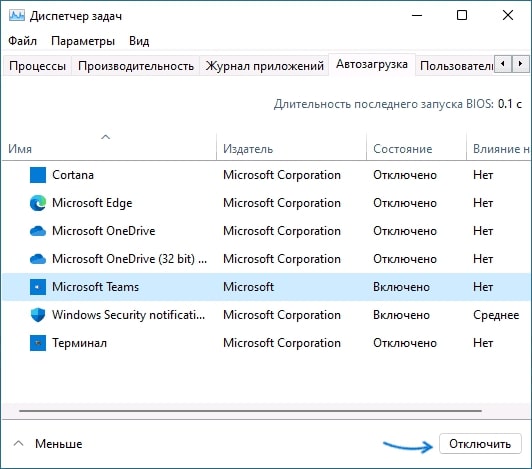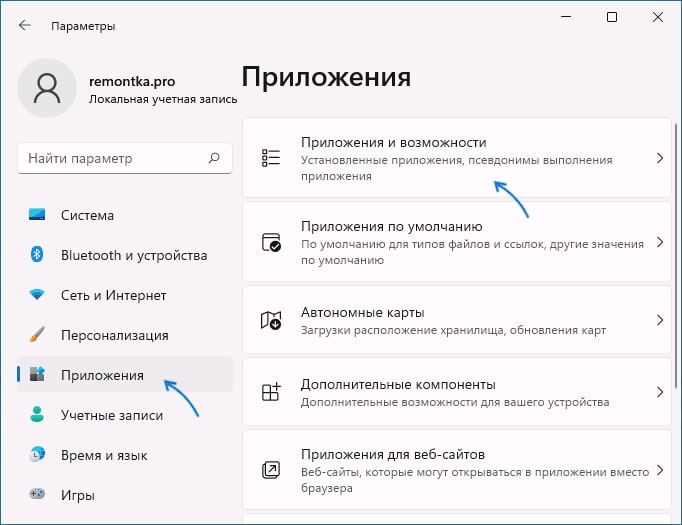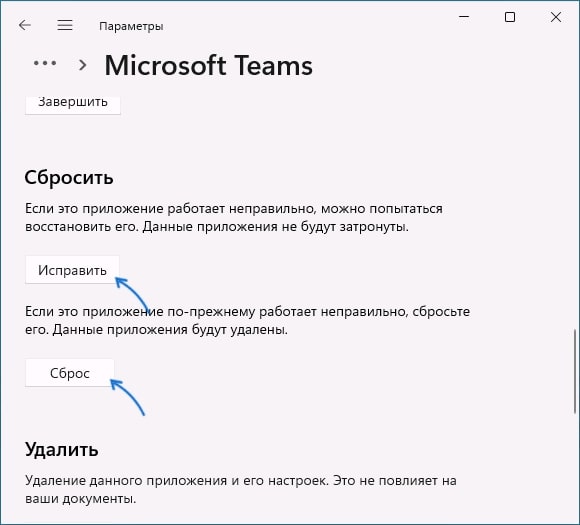Ошибка “msteams.exe — Bad image” появляется во время включения Виндовс 11 и Microsoft Teams. Она говорит о том, что запускаемая программа не работает с данной операционной системой. Всплывающее окно содержит информацию, указывающую на ссылаемый недействующий файл. В нашей статье мы предлагаем рассмотреть наиболее популярные способы устранения подобной проблемы.
При неиспользовании Microsoft Teams
Msteams.exe — составляющая приложения Microsoft Teams, автоматически включаемая в автогзагрузку операционки. Когда вы не планируете включать Microsoft Teams, устранить неисправность поможет быстрое исправление.
Оно заключается в убирании файла с окна автозагрузки и предполагает следующие шаги:
- С помощью нажатия правой кнопкой мышки на “”Пуск” войдите в пункт “Подробнее”.
- Найдите категорию” Автозагрузка”, войдите туда.
- В строке Microsoft Teams исправьте на состояние “Отключить”.
- Остается выйти из диспетчера задач и отправить устройство на перезагрузку, в результате которой вы сможете убедиться в отсутствие “msteams.exe — Bad image”.
Удалить приложение полностью поможет инструкция:
- Первым шагом потребуется полностью выйти из программы. Для этого кликните на его ярлык правой кнопкой мышки и затем ”Выйти”.
- Далее в любом свободном месте панели задач нажмите ПКМ и войдите в пункт “Параметры”, затем в “Чат”.
- Напротив чата поставьте положение в выключенное состояние.
- Найдите “Приложения” в параметрах Windows 11 и переместите его в положение отключения автозагрузки.
- В параметрах откройте “Приложения и возможности”, появятся доступные программы, вам необходимо напротив Microsoft Teams кликнуть на удалить и подтвердить свое решение.
При использовании Microsoft Teams
Ошибка “msteams.exe — Bad image” имеет множество причин, от сбоя в системе и повреждения файла до потери прав доступа к WindowsApps.
Если вы активный пользователь Microsoft Teams, то исправить ошибку попробуйте за счет сброса данных:
- Войдите в параметры, после откройте “Приложения”.
- Перейдите в “Возможности”, откроется список приложений, где нужно найти требуемое.
- Затем нужно зайти в дополнительные параметры и кликнуть на “Исправить” — “Сброс”.
Эффективным методом исправления ошибки является переустановка программы:
- Начинаем с полного ее удаления, как описано выше в статье.
- Скачайте с официального сайта новую программу и выполните самостоятельную установку.
Смена прав к папке WindowsApps является одной из причин неисправности. В данной ситуации рекомендуем выполнить откат Виндовс 11 в точку, когда система работала отлажено. Точки восстановления дают возможность быстро вернуть параметры ОС в нужное состояние.
Процесс выглядит так:
- В панели управления откройте пункт “Восстановление”.
- Запустите процесс, нажав на “Запуск восстановления системы”.
- Откроется всплывающее окно, на нем нажмите “Далее”.
- Появится список из возможных точек восстановления. Выберите нужную дату, когда компьютер работал без ошибки. Кликните на “Далее” и ждите завершения действий.